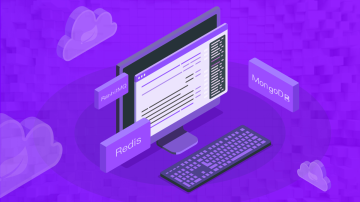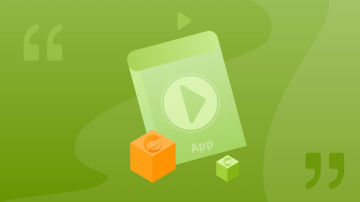0. 下载 & 安装
下载:进官网,点击页面右上角Download

官网右上角.png
然后进入后选中Community Server选项卡,点击Download(msi)下载安装包。
下载安装包.png
安装,接下来为了避免掉坑,肯定是打开官方文档,按照文档进行安装咯。安装步骤如下:
双击安装包,一路Next,直到选择安装位置,可以继续Next也可以自定义安装位置(Custom),我选择将其装到C盘根目录下(C:\MongoDB)
继续一路Next,直到完成
1. 配置 & 运行
配置步骤如下:
在第四步的MongoDB服务依旧开启的情况下,再以管理员身份运行一个新的cmd窗口,键入以下命令,cmd出现可输入的光标即连接成功:
"C:\Program Files\MongoDB\Server\3.6\bin\mongo.exe"
进入log目录(我的是C:\MongoDB\data\log),打开mongod.log,如果看到有下面这一行,就是启动成功:
[initandlisten] waiting for connections on port 27017
连接MongoDB
以管理员身份运行cmd,移动到MongoDB安装位置(我的是C:\MongoDB),键入以下指令以创建数据及日志文件夹:
mkdir c:\data\db mkdir c:\data\log
在MongoDB安装位置(我的是C:\MongoDB)新建mongod.cfg文件,打开写入以下配置并保存(两个path的具体位置视MongoDB安装位置而定):
systemLog: destination: file path: c:\MongoDB\data\log\mongod.logstorage: dbPath: c:\MongoDB\data\db
安装MongoDB服务
"C:\Program Files\MongoDB\Server\3.6\bin\mongod.exe" --config "C:\Program Files\MongoDB\Server\3.6\mongod.cfg" --install
启动MongoDB服务
net start MongoDB
验证是否成功启动MongoDB
2. 停止
键入以下命令以停止MongoDB服务:
net stop MongoDB
作者:Nodreame
链接:https://www.jianshu.com/p/813562d63103



 随时随地看视频
随时随地看视频